အကြောင်းအမျိုးမျိုးကြောင့် Apple ၏မိုဘိုင်းပစ္စည်းများကိုထိန်းချုပ်သော iOS operating system အပါအ ၀ င်မည်သည့် software မဆို၎င်း၏ချောချောမွေ့မွေ့လည်ပတ်မှုကိုထိန်းသိမ်းရန်လိုအပ်သည်။ iOS နှင့်အတူလည်ပတ်နေသည့်ပြproblemsနာများအတွင်းစုဆောင်းထားခြင်းကိုဖယ်ရှားရန်အဓိကနှင့်ထိရောက်သောနည်းလမ်းမှာဤ operating system ကိုပြန်လည်တပ်ဆင်ရန်ဖြစ်သည်။ သင်၏အာရုံစူးစိုက်မှုကိုပေးသောပစ္စည်းတွင်ညွှန်ကြားချက်များပါရှိသည်၊ ၎င်းသည် iPhone 4S မော်ဒယ်ကိုသီးခြားလွတ်လပ်စွာပြန်လည်ထည့်သွင်းနိုင်သည်။
iPhone operating system ဖြင့်စီမံခန့်ခွဲမှုများကို Apple မှတ်တမ်းတင်ထားသည့်နည်းများဖြင့်ပြုလုပ်သည်။ ယေဘုယျအားဖြင့် firmware အတွင်းရှိစက်နှင့်ပြproblemsနာများဖြစ်နိုင်ချေနှင့်ပြီးဆုံးသွားသည်မှာအလွန်နည်းသည်၊ သို့သော်မမေ့ပါနှင့်
iPhone စနစ်ဆော့ဖ်ဝဲ၏လုပ်ဆောင်မှုတွင် ၀ င်ရောက်စွက်ဖက်ခြင်းကို၎င်းပိုင်ရှင်မှသူကိုယ်တိုင်အန္တရာယ်ရှိသည်။ အသုံးပြုသူ မှလွဲ၍ အောက်ပါညွှန်ကြားချက်များ၏ဆိုးကျိုးများအတွက်မည်သူမျှတာဝန်မရှိပါ။
Firmware အတွက်ပြင်ဆင်နေ
သတိပြုသင့်သည်မှာ Apple ဆော့ဖ်ဝဲလ်ကုမ္ပဏီများသည်အိုင်ဖုန်းတွင် iOS ကိုပြန်လည်တပ်ဆင်ခြင်းကဲ့သို့သောကြီးလေးသောဖြစ်စဉ်ကိုပင်အသုံးပြုသူအတွက်ချောချောမွေ့မွေ့ဖြစ်စေရန်သေချာစေရန်တတ်နိုင်သမျှပြုလုပ်ပေးခဲ့သော်လည်း၎င်းသည်လုပ်ထုံးလုပ်နည်းသေချာစေရန်မှန်ကန်သောချဉ်းကပ်မှုလိုအပ်နေသည်။ အောင်မြင်သောမှိတ်တုတ်မှိတ်တုတ်သို့ ဦး တည်သည့်ပထမခြေလှမ်းမှာသင်၏စမတ်ဖုန်းနှင့်သင်လိုအပ်သမျှကိုပြင်ဆင်ရန်ဖြစ်သည်။
အဆင့် ၁: iTunes ကိုထည့်သွင်းပါ
မှိတ်တုတ်မှိတ်တုတ်ခြင်းအပါအဝင် iPhone 4S နှင့်ပတ်သက်သောကွန်ပျူတာလုပ်ဆောင်မှုအများစုသည် Apple ထုတ်ကုန်ပိုင်ရှင်အားလုံးနီးပါး - iTunes ကိုသိသောစီးပွားဖြစ်အသုံးချပရိုဂရမ်တစ်ခုကို အသုံးပြု၍ ပြုလုပ်သည်။ တကယ်တော့ဒီဟာက ၀ င်းဒိုးအတွက်တစ်ခုတည်းသောတရားဝင်ကိရိယာတစ်ခုဖြစ်ပြီးသင့်ကိုဒီစမတ်ဖုန်းထဲမှာ iOS ကိုပြန်လည်တပ်ဆင်ခွင့်ပေးတယ်။ ကျွန်ုပ်တို့၏ဝက်ဘ်ဆိုက်ရှိပြန်လည်သုံးသပ်သည့်ဆောင်းပါးမှဖြန့်ဖြူးသောလင့်ခ်ကိုကူးယူခြင်းဖြင့် program ကိုထည့်သွင်းပါ။
iTunes ကို download လုပ်ပါ
ပထမ ဦး ဆုံးအကြိမ် iTunes ကိုသင်ကြုံတွေ့ရပါကအောက်ပါ link ရှိအကြောင်းအရာနှင့်ရင်းနှီးကျွမ်းဝင်ပြီးအနည်းဆုံးအပေါ်ယံအားဖြင့် application လုပ်ဆောင်ချက်များကိုလေ့လာရန်ကျွန်ုပ်တို့အကြံပြုပါသည်။

နောက်ထပ်: iTunes အသုံးပြုနည်း
သင့်ကွန်ပျူတာပေါ်တွင် iTunes ကိုတပ်ဆင်ထားပြီးပါကအသစ်ပြောင်းခြင်းများကိုစစ်ဆေးပြီးဖြစ်နိုင်လျှင်လျှောက်လွှာမူကွဲကိုအသစ်ပြောင်းပါ။
ဒါ့အပြင်ဖတ်ပါ - ကွန်ပျူတာပေါ်မှာ iTunes ကိုဘယ်လို update မလဲ
အဆင့် ၂ - backup တခုကိုဖန်တီးပါ
iPhone 4S firmware ကိုပြုလုပ်သည့်နည်းလမ်းများသည်၎င်း၏လုပ်ဆောင်မှုအတွင်းကိရိယာ၏မှတ်ဉာဏ်မှဒေတာများကိုဖျက်ခြင်းပါ ၀ င်သည်။ ထို့ကြောင့်လုပ်ထုံးလုပ်နည်းကိုမလုပ်ဆောင်မီသုံးစွဲသူ၏အချက်အလက်များလုံခြုံမှုကိုဂရုပြုရန်လိုသည် - iOS ကိုပြန်လည်တပ်ဆင်ပြီးနောက်သင်ဒေတာများကိုပြန်ယူရန်လိုအပ်သည်။ ဤရည်ရွယ်ချက်အတွက် Apple developer များမှကမ်းလှမ်းသော tools များအနက်တစ်ခုကိုသင်အသုံးပြုပါကအရန်သင့်သိမ်းဆည်းခြင်းသည်မခက်ခဲပါ။
ပိုမိုလေ့လာပါ။ သင့် iPhone, iPod သို့မဟုတ် iPad ကိုအရန်ကူးယူနည်း
အဆင့် 3: iOS Update ကို
Apple မှပစ္စည်းများ၏စွမ်းဆောင်ရည်ကိုသေချာစေရန်အရေးကြီးသောအချက်မှာ၎င်းတို့အားတစ်ခုချင်းစီကိုထိန်းချုပ်သော OS ဗားရှင်းဖြစ်သည်။ ဒီမော်ဒယ်အတွက်နောက်ဆုံးပေါ် iOS တည်ဆောက်မှုကိုရရှိရန်အတွက် iPhone 4S တွင် operating system ကိုပြန်လည်တပ်ဆင်ရန်မလိုအပ်ပါ။ ကိစ္စရပ်အများစုတွင်၊ စနစ်ဆော့ဖ်ဝဲကိုအဆင့်မြှင့်ရန်အတွက်၎င်းစက်၏ကိရိယာသို့မဟုတ်သက်ဆိုင်ရာ iTunes function ကိုအသုံးပြုရန်လုံလောက်သည်။ Apple OS update လုပ်ခြင်းအတွက်အကြံပြုချက်များကိုကျွန်ုပ်တို့၏ဝက်ဘ်ဆိုက်ရှိဆောင်းပါးတွင်တွေ့နိုင်သည်။
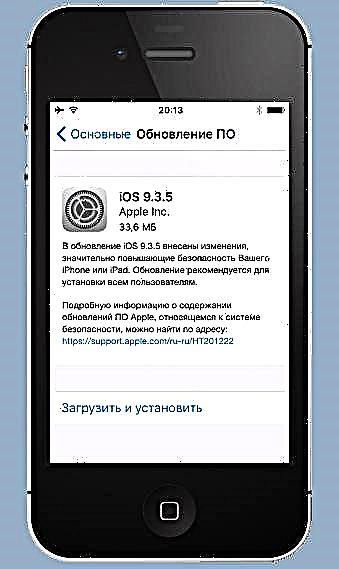
နောက်ထပ် - iTunes မှတဆင့်နှင့် "over the over" မှတဆင့် iPhone တွင် iOS ကိုအဆင့်မြှင့်တင်နည်း။
iPhone 4S အတွက်အများဆုံးဖြစ်နိုင်သည့် iOS version ကိုထည့်သွင်းထားသည့်အပြင်စမတ်ဖုန်း၏လုပ်ဆောင်နိုင်စွမ်းနှင့်လုပ်ဆောင်နိုင်မှုကို၎င်းတွင်ထည့်သွင်းထားသော application များ၊ မှန်ကန်စွာအလုပ်မလုပ်သောသူများအပါအ ၀ င်ကိုမကြာခဏအဆင့်မြှင့်ခြင်းဖြင့်ပိုမိုကောင်းမွန်စေနိုင်သည်။
iPhone တွင်အက်ပလီကေးရှင်းအသစ်ပြောင်းခြင်းများကိုတပ်ဆင်ခြင်း၊ iTunes နှင့်ကိရိယာကိုအသုံးပြုခြင်းကိုလည်းကြည့်ပါ
အဆင့် ၄: Firmware ကိုဒေါင်းလုပ်ဆွဲပါ
iPhone 4S မော်ဒယ်အတွက်အက်ပဲလ်၏မိုဘိုင်း OS ဗားရှင်းအသစ်များတရားဝင်ထုတ်ပြန်ခြင်းကိုရပ်ဆိုင်းခဲ့ပြီးအသင်းတော်ဟောင်းများသို့ပြန်လည်သိမ်းဆည်းခြင်းသည်မဖြစ်နိုင်သဖြင့်၎င်းတို့၏ကိရိယာကိုပြန်လည်ထည့်သွင်းရန်ဆုံးဖြတ်သူများသည်တပ်ဆင်ရန်ရွေးစရာတစ်ခုတည်းရှိသည်။ iOS 9.3.5.
iTunes မှတစ်ဆင့် iPhone တွင်တပ်ဆင်ရန် iOS ၏အစိတ်အပိုင်းများပါ ၀ င်သည့် package ကိုနည်းလမ်းနှစ်နည်းဖြင့်သွားနိုင်သည်။
- စမတ်ဖုန်း၏လည်ပတ်မှုစနစ်ကို iTunes မှတဆင့်မွမ်းမံပါက firmware (ဖိုင် * .ipsw) application ကိုဒေါင်းလုတ်လုပ်ပြီး PC disk တွင်သိမ်းပြီးပြီ။ အင်တာနက်မှဖိုင်တစ်ခုကိုမကူးယူမီအောက်ပါလင့်ခ်ရှိအကြောင်းအရာနှင့်ရင်းနှီးကျွမ်းဝင်ပြီးအထူးကတ်တလောက်ကိုစစ်ဆေးသင့်သည်။ ရေရှည်သိုလှောင်ခြင်းနှင့်အသုံးပြုခြင်းအတွက်အခြားနေရာတစ်ခုသို့ရွှေ့ပြောင်း / ကူးယူနိုင်သည့်အလိုရှိသောပုံရှိလိမ့်မည်။
ဆက်ဖတ်ရန် - iTunes စတိုးဆိုင်များသည် Firmware ကိုဒေါင်းလုပ်လုပ်ထားသောနေရာ
- အကယ်၍ iTunes iPhone 4C system software ကိုဒေါင်းလုပ်ဆွဲရန်မသုံးပါက firmware ကိုအင်တာနက်မှဒေါင်းလုပ်ဆွဲရမည်။ iOS 9.3.5 IPSW ဖိုင်ကိုအောက်ပါ link သို့ နှိပ်၍ ရယူနိုင်သည်။
iPhone 4S အတွက် iOS 9.3.5 firmware ကိုဒေါင်းလုပ်ဆွဲပါ (A1387, A1431)
IPhone 4S ကိုဘယ်လိုဖြည့်သွင်းရမလဲ
iOS ကို iPhone 4S တွင်ပြန်လည်ထည့်သွင်းရန်နည်းလမ်းနှစ်ခုသည်အောက်တွင်ဖော်ပြထားသည်နှင့်ဆင်တူပါသည်။ တစ်ချိန်တည်းမှာပင်, firmware ဖြစ်စဉ်များကွဲပြားခြားနားတဲ့နည်းလမ်းတွေမှာဖြစ်ပေါ်ခြင်းနှင့် iTunes software ကိုအားဖြင့်ဖျော်ဖြေတစ် ဦး ကွဲပြားခြားနားခြယ်လှယ်ပါဝင်သည်။ အကြံပြုချက်အနေနှင့်ကျွန်ုပ်တို့သည်ပထမဆုံးအနေဖြင့်စက်ကိုပထမဆုံးပြန်လည်ထည့်သွင်းရန်အကြံပြုသည်။ ၎င်းသည်မဖြစ်နိုင်သို့မဟုတ်ထိရောက်မှုမရှိလျှင်ဒုတိယကိုသုံးပါ။
နည်းလမ်း ၁ - ဆယ်တင်ရေးနည်းလမ်း
iPhone 4S OS ဟာသူ့ရဲ့လည်ပတ်မှုပျောက်ဆုံးသွားတဲ့အခြေအနေမျိုးမှာထုတ်ကုန်ကိုမစတင်နိုင်ခြင်း၊ အဆုံးမဲ့ reboot ပြသခြင်းစတဲ့အခြေအနေတွေကနေထွက်ခွာဖို့အတွက်ထုတ်လုပ်သူက iOS ကိုအထူး recovery mode မှာပြန်လည်တပ်ဆင်နိုင်အောင်ပြုလုပ်ပေးထားပါတယ်။ ဆယ်တင်ရေးစနစ်.
- iTunes ကိုဖွင့်ပါ၊ iPhone 4S နှင့်တွဲဖက်ရန်ဒီဇိုင်းပြုလုပ်ထားသော cable ကိုကွန်ပျူတာနှင့်ချိတ်ဆက်ပါ။
- သင်၏စမတ်ဖုန်းကိုပိတ်ပြီးစက္ကန့် ၃၀ ခန့်စောင့်ပါ။ ထို့နောက်ကိုနှိပ်ပါ "အိမ်" ကိုင်ထားစဉ် PC နှင့်ချိတ်ဆက်ထားသောကေဘယ်ကြိုးကိုဆက်သွယ်ပါ။ recovery mode ကိုအောင်မြင်စွာပြောင်းလိုက်ပြီဆိုရင်၊ iPhone မျက်နှာပြင်ကအောက်ပါတို့ကိုပြသည်။
- iTunes ကို device မွ“ တွေ့ရန်” စောင့်ပါ။ ဝါကျပါ ၀ င်သော ၀ င်းဒိုးတစ်ခု၏ဤအရာကိုညွှန်ပြလိမ့်မည် "Refresh" ဒါမှမဟုတ် ပြန်ယူပါ iPhone ဒီမှာနှိပ်ပါ ပယ်ဖျက်ပါ.
- ကီးဘုတ်တွင် နှိပ်၍ ဖိကိုင်ထားပါ "Shift"ထို့နောက်ခလုတ်ကိုနှိပ်ပါ "iPhone ကို Restore ... " iTunes ၀ င်းဒိုးတွင်။
- ပြီးခဲ့သည့်စာပိုဒ်၏ရလဒ်အနေဖြင့်ဖိုင်ရွေးချယ်ခြင်း ၀ င်းဒိုးတစ်ခုပွင့်လာသည်။ ဖိုင်သိမ်းဆည်းထားသည့်လမ်းကြောင်းအတိုင်းလိုက်နာပါ "* .ipsw"ကို select လုပ်ပါ "ဖွင့်".
- သင် application သည်မှိတ်တုတ်မှိတ်တုတ်လုပ်ထုံးလုပ်နည်းများကိုလုပ်ဆောင်ရန်အဆင်သင့်ဖြစ်နေပြီဟူသောသတင်းစကားကိုသင်ရရှိပါကနှိပ်ပါ ပြန်ယူပါ သူ့ပြတင်းပေါက်မှာ
- iPhone 4S ပေါ်ရှိ iOS ကိုပြန်လည်တပ်ဆင်ခြင်းနှင့်သက်ဆိုင်သည့်နောက်ထပ်လုပ်ဆောင်မှုများအားလုံးသည်ဆော့ (ဖ်) ဝဲမှအလိုအလျောက်ပြုလုပ်သည်။
- မည်သည့်ကိစ္စတွင်မျှလုပ်ငန်းစဉ်ကိုမနှောင့်ယှက်ပါနှင့်။ iOS ပြန်လည်တပ်ဆင်ခြင်းပြီးဆုံးချိန်ကိုစောင့်ဆိုင်းပြီး iTunes ၀ င်းဒိုးတွင်ပေါ်ထွန်းလာသည့်လုပ်ထုံးလုပ်နည်းနှင့် status bar ဖြည့်စွက်ခြင်းအကြောင်းသတိပေးချက်များကိုစောင့်ကြည့်နိုင်သည်။
- ကိုင်တွယ်မှုပြီးဆုံးသောအခါ iTunes သည်စက်သည် reboot လုပ်နေသောသတင်းကိုအတိုချုပ်ဖော်ပြသည်။
- device ကို PC မှဖြုတ်ပြီး iOS ကိုပြန်လည်တပ်ဆင်ခြင်းအတွက်ခဏစောင့်ပါ။ တစ်ချိန်တည်းမှာပင် iPhone 4S မျက်နှာပြင်သည် Apple ၏ boot logo ကိုဆက်လက်ပြသနေသည်။
- မိုဘိုင်း operating system ၏ဤပြန်လည်တပ်ဆင်တွင်ပြည့်စုံစဉ်းစားသည်။ သငျသညျကိရိယာကိုအပြည့်အဝအသုံးမပြုမီ, မိုဘိုင်း operating system ၏အဓိက parameters တွေကိုဆုံးဖြတ်ရန်နှင့်အသုံးပြုသူသတင်းအချက်အလက်ကို restore မှသာကျန်ရှိနေသေးသည်။

နည်းလမ်း ၂ - DFU
အထက်ဖော်ပြပါနှင့်နှိုင်းယှဉ်ပါက iPhone 4S ကို flashing လုပ်ခြင်း၏အခြေခံကျသောနည်းလမ်းမှာ mode ကိုလည်ပတ်ခြင်းဖြစ်သည် ကိရိယာ Firmware Update Mode (DFU)။ DFU mode ဖြင့်သာ iOS ကိုလုံးဝပြန်လည်တပ်ဆင်နိုင်သည်ဟုကျွန်ုပ်တို့ပြောနိုင်သည်။ အောက်ပါညွှန်ကြားချက်များအရစမတ်ဖုန်း၏ Bootloader ကိုပြန်လည်ရေးကူးမည်၊ မှတ်ဉာဏ်ကိုပြန်လည်ခွဲဝေပေးမည်၊ သိုလှောင်မှု၏စနစ်ကဏ္allများအားလုံးပြန်လည်ရေးလိမ့်မည်။ ဤအရာအားလုံးသည်ကြီးမားသောချို့ယွင်းချက်များကိုပင်ဖယ်ရှားပစ်နိုင်သည့်အတွက်ကြောင့်သာမန် iOS ကိုစတင်ရန်မဖြစ်နိုင်တော့ပါ။ operating system ပျက်သွားသည့် iPhone 4S ကိုပြန်လည်ရုတ်သိမ်းခြင်းအပြင် Jailbreak တပ်ဆင်ထားသည့် flashing devices များ၏ထိရောက်သောဖြေရှင်းနည်းမှာအောက်ပါအကြံပြုချက်များဖြစ်သည်။
- iTunes ကိုဖွင့်ပြီး iPhone 4S ကိုကေဘယ်ကြိုးနဲ့သင့်ကွန်ပျူတာနဲ့ချိတ်ဆက်ပါ။
- လက်ကိုင်ဖုန်းကိုပိတ်ပြီး DFU အခြေအနေထဲထည့်ပါ။ ဤသို့ပြုလုပ်ရန်အောက်ပါတို့ကိုတသမတ်တည်းလုပ်ဆောင်ပါ -
- ခလုတ်များကိုနှိပ်ပါ "အိမ်" နှင့် "ပါဝါ" နှင့်သူတို့ကို 10 စက္ကန့်ကိုင်;
- နောက်ထပ်ဖြန့်ချိသည် "ပါဝါ"နှင့်သော့ "အိမ်" နောက်ထပ် ၁၅ စက္ကန့်ကိုဆက်ထိန်းထားပါ။
သင်အလိုရှိသောရလဒ်ကို iTunes မှအသိပေးခြင်းဖြင့်ရရှိသည်ကိုသင်နားလည်နိုင်ပါသည် "iTunes က iPhone ကို recovery mode မှာတွေ့ပြီ"။ ကိုနှိပ်ခြင်းအားဖြင့်ဒီဝင်းဒိုးကိုပိတ်ပါ "အိုကေ"။ iPhone မျက်နှာပြင်ကမှောင်နေဆဲဖြစ်သည်။
- ပြီးလျှင်ခလုတ်ကိုနှိပ်ပါ iPhone ကို Restore လုပ်ပါသော့ကိုချကိုင်ပြီးစဉ် Shift ကီးဘုတ်ပေါ်မှာ။ firmware ဖိုင်လမ်းကြောင်းကိုသတ်မှတ်ပါ။
- ခလုတ်ကိုနှိပ်ခြင်းဖြင့်စက်၏မှတ်ဉာဏ်ကိုပြန်လည်ကူးရေးရန်ရည်ရွယ်ချက်ကိုအတည်ပြုပါ ပြန်ယူပါ တောင်းဆိုမှု box ထဲမှာ။
- ဆော့ဗ်ဝဲကို iPhone ဖန်သားပြင်တွင်ဖော်ပြသောတိုးတက်မှုညွှန်းကိန်းများကိုကြည့်ပြီးလိုအပ်သောလုပ်ဆောင်မှုအားလုံးကိုဆောင်ရွက်ရန်စောင့်ပါ
နှင့် iTunes ၀ င်းဒိုးတွင်။
- ကိုင်တွယ်မှုပြီးဆုံးသွားသောအခါဖုန်းသည်အလိုအလျောက် reboot လုပ်ပြီးအခြေခံ iOS ဆက်တင်များကိုရွေးချယ်လိမ့်မည်။ ကြိုဆိုမျက်နှာပြင်ပေါ်လာသည့်အခါ device ၏ firmware ကိုပြီးစီးသည်ဟုမှတ်ယူကြသည်။
နိဂုံး
သင်မြင်သည့်အတိုင်း iPhone 4S ကိုတီထွင်သူများသည်အသုံးပြုသူမှ၎င်းစက်ကိုမှိတ်တုတ်မှိတ်တုတ်အကောင်အထည်ဖော်ခြင်းနှင့်ပတ်သက်သည့်လုပ်ထုံးလုပ်နည်းကိုရိုးရိုးရှင်းရှင်းလေးအနေနှင့်လွယ်ကူစွာပြုလုပ်ခဲ့သည်။ ဆောင်းပါးတွင်ထည့်သွင်းစဉ်းစားထားသောလုပ်ငန်းစဉ်၏ပမာဏမည်မျှပင်ရှိပါစေ၊ ၎င်း၏အကောင်အထည်ဖော်မှုသည်စမတ်ဖုန်း၏ဆော့ဖ်ဝဲနှင့်ဟာ့ဒ်ဝဲများ၏လုပ်ဆောင်ပုံနှင့် ပတ်သက်၍ နက်ရှိုင်းသောဗဟုသုတမလိုအပ်ပါ။ ၎င်း၏ OS ကိုပြန်လည်တပ်ဆင်ခြင်းကို Apple ၏စီးပွားဖြစ်ဆော့ဖ်ဝဲဖြင့်အသုံးပြုသူဝင်ရောက်စွက်ဖက်မှုလုံးဝမရှိသလောက်ဖြစ်သည်။











